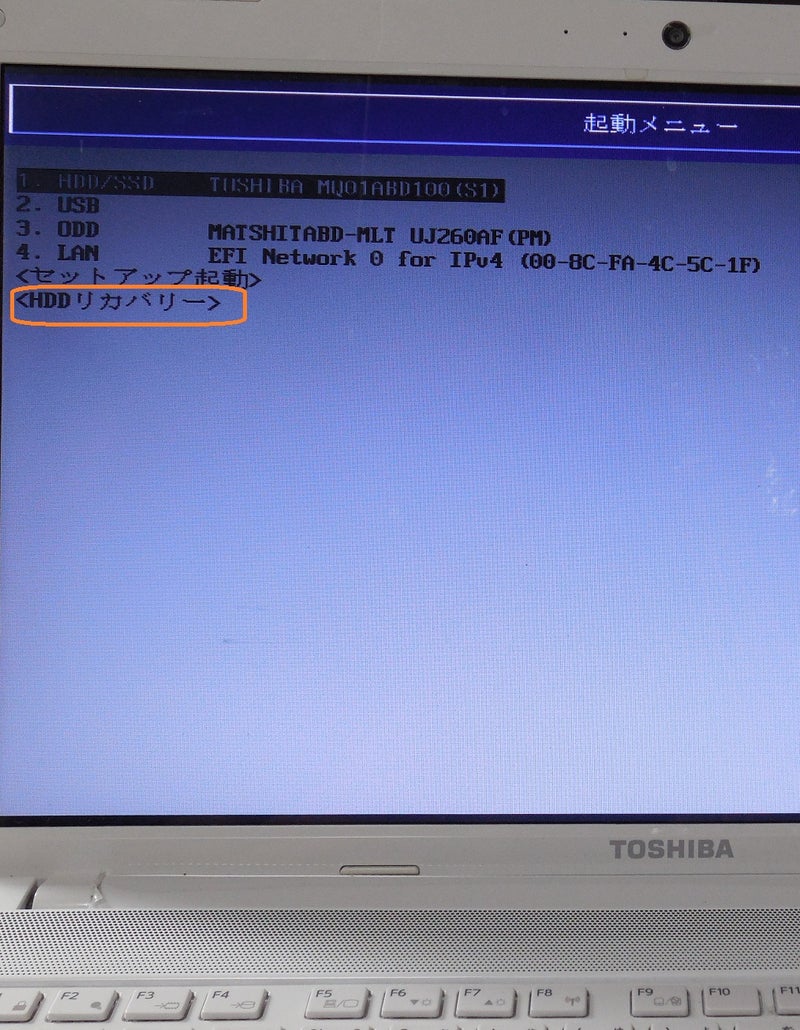お客様からLINEで一枚の写真が飛んできました。
電話して聞いてみると、
EXCELのフォームがメールで来て、入力して返信したいのだけど、☑ってどうやってうったら良いの?
ということでした。
まず、このフォーム作った人がダメですよね(^^ゞ。
普通にこれ打てないですよ~。
プリントアウトして手入力し、FAXやスキャンして返信ならまあわかりますが、
EXCEL形式で送られてこの欄チェック入れてメールの添付ファイルで返信できる人なんてそうそういませんよ。
□自動FAX □CSV □送り状発行サポート(佐川急便) □送り状発行サポート(ゆうぱっく)
となっていますので、 該当のところの□を削除して、 そこに"きごう”と入力し「変換」を押しますと、記号が出てきます。
(※以降、 Windows10 の Microsoft IME で案内しています)
この記号を選択、もしくは「TAB」キーを押して記号一覧を出し、目的の記号を探してENTERにて確定です。
□自動FAX □CSV ■送り状発行サポート(佐川急便) □送り状発行サポート(ゆうぱっく)
これで入力完了です。
■ではなく、☑を入れたい場合、残念ながら"きごう”では出てきません。
"ちぇっく”と入力して変換を押しますと☑が出てきます。
ただし注意にも書いてあるとおり環境依存文字 (Unicode) なので、メモ帳などのテキスト文章や一部メールソフトなど (Ansi保存やシフトJIS) では表示や保存できないことがあるのでご注意ください。
□自動FAX □CSV ☑送り状発行サポート(佐川急便) □送り状発行サポート(ゆうぱっく)
Excelでは表示されますので、この方がお客様の要望通りなのかもしれませんね。
さて、この記号をよく使う場合、そのたびに "きごう” とうって探すのは面倒です。
ということで、これを単語登録してしまいましょう。
タスクバーのIME欄を右クリック → 単語の登録 を選択します。
ここで、登録したい記号をみなさまの都合の良いなまえにして登録します。
私は■を"くろしかく”と登録します。
これで、"くろしかく”と入力して変換すると一発で■が出るようになりました。
単語登録欄にも書いてあるとおり、住所やメールアドレスなど、よく使うものは短縮よみにて単語登録すると文字入力時便利ですよ。